仕事場PC、たまに電源ボタンを入れても起動しない時あるから、念のためにM/B上のボタン電池を交換しておくことにしました。
購入して4年経ってるから念のため。

ケースの側面カバーを外してみると、ボタン電池はグラフィックボードの下あたりにあるから、1度外してから電池を交換しました。
CR2032だから、ストックしてあるのから。
その後はボードを戻してケーブル繋ぎ直してから起動。
BIOSの設定も消えてるから、再度設定をして無事起動しました。
sATAケーブルの交換その他
仕事用PCのOSアップデートが終わって一安心って思ったら、再起動させたら起動途中で止まってるっぽい?
ええ~~(ToT)
偶に起動時にBIOS画面から先に進まない時あったから、電源を切った後に念のため寿司テムHDDのsATAケーブルを交換。
あと起動ドライブの設定も1度見直してから再スタート。
なんとか起動したから、取りあえず個人用データの類を他のHDDにバックアップ。
これで何かあってもソフトのインストールし直す位で済むはず。
でもその後は安定して再起動出来てるから様子見ですね。
仕事場PCもWindows10 バージョン1607へ
仕事場PCも作業が一段落したとこでバージョン1607へのアップデート開始。
順調に進んでるって思ったら、数回目の再起動後に動作がちょっと変。
クルクル回るのは出てるけど、更新の進行状況とかは出ないしHDDへのアクセスも定期的に点滅してるだけっぽい感じ。
そのまま2時間ほど放置したけど改善されないから、ダメ元でリセットボタンを押しました。
ダメだったら春の時点のリカバリーに戻せばいいやって思って。
更新の修復をするって文字が出た後、無事に更新が再開されて終わりました。
よかった~
これで一安心。
Windows 10 バージョン1607
家のPCにアップデートが来てるっていうんで、インストール開始。
ダウンロードして再起動後に結構時間かかると思ったらWindows 10 バージョン1607になったみたい。
動くのを確認して、家の他のPCも更新しておきました。
今の所大丈夫そう。
ATOKパスポートの登録が消えてるようだから、再度アクティベーションしておきました。
あとスクリーンセーバーの設定も消えてるから、再設定。
他にも不具合出ないかは、これから使っていってみます。
スマホの保護フィルムをガラス製に、和の硝子
この前、交換したスマホの保護フィルムは取りあえず前のを剥がして貼り直しておきました。
でも交換した機種も不具合無さそうだから、そとそろ新しい保護フィルムに交換することにしました。
前のは何となく剥げたとこあるみたいだから。
今回はガラス製のにしてみました。
フル・ブルーム:和の硝子(なごみのがらす)っていうのをチョイス。
しならないから、大丈夫かなって思ったけど、結構あっさり貼れました。
あとは画面タッチの使い心地ですね。
電卓の電池交換
ソーラー電卓の予備電池がダメになっちゃったみたいだから、裏蓋を開けて電池交換。

ボタン電池のLR44でした。
家にあるストックのやつと交換してOKになりました(^^)
Intel(R) 6 Series/C200 Series Chipset Family USB Enhanced Host Controller - 1C26のデバイスドライバーにエラー
昨日から仕事場PCの一部USBが反応しなくなってました。
今日になってもダメだから、ちょっと調べてみることに。
最初はUSBハブが変なのかなってチェックすると接続されてるっていうLEDが点灯してないからACアダプタやUSBケーブルのチェック。
PC本体のUSBポートに直接USBメモリを刺してみたけど、ダメ。
でも同じく本体のUSBポートに刺してるUSBマウスは動いてます・・・・何故?^^;
これはUSBハブじゃなさそうだから、今度はデバイスマネージャーをチェックしたら、注意マークがユニバーサル シリアル バス コントローラーのとこに。
Intel(R) 6 Series/C200 Series Chipset Family USB Enhanced Host Controller - 1C26
調べてみると、なんかエラー報告もあるみたい。
【0x800f0219】Windows10でWindows Updateにて更新プログラムのインストール中に問題が発生
こちらで該当デバイスドライバのことが報告されてました。
取りあえず注意マークついてるののデバイスドライバを削除。
その後「INF アップデート・ユーティリティー - 主としてインテル® 6,5,4,3,900 シリーズ・チップセット用 -Zip 形式」をダウンロード。
(Windows10用じゃないけど)
で、それをインストールして再起動・・・・でもまだ注意マークついてたから、そこからドライバのインストールで先のダウンロードしたドライバを指定して、もう一度インストールしたら無事に動きました。
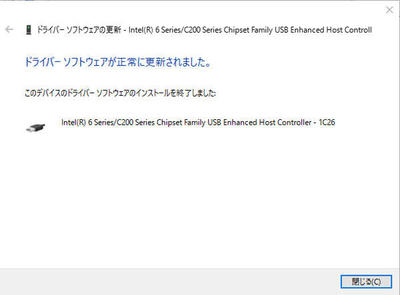
これでUSBハブのLEDも点灯したし、USBメモリも見れるようになりました。
(´▽`) ホッ
Xperia Z5の交換機をセットアップ、もしかして電池の膨脹?
スマホの不調の為、安心ケータイサポートプラスを契約してたから交換用携帯電話機お届けサービスっていうので交換用のスマホが今日届きました。

早速SIMとかmicroSDを刺し直してセットアップ開始。
旧機種を触ってると何か違和感?
いままでカバーしてたけど、外したせいかなって思ってよくみたら、裏側が浮いてる?

側面や前面には歪みは無くって裏側だけ。
これってもしかしてバッテリーの膨脹とかで浮いちゃったのかな?
そうだとすると、FeliCa関係の不調も判ります。
交換で良かったのかも。
ある程度はスマホのバックアップ機能で何とかなったけど、入ってないアプリやその設定、おサイフケータイ関係とかをしてったら、結構時間かかっちゃった。
まだ全部の設定は終わってないけど、取りあえず今日はこんなとこ?
旧機種のデータを全消去して送り返す準備まではしておきました。
FeliCa関係の故障?
先週末からスマホのモバイルsuicaの調子が悪くなって移動中改札で止められる事が多発。
今日になったらモバイルnanacoも反応しなくなって仕方なくauショップにいってきました。
FeliCa系のソフトを再インストールしてもやっぱりダメ。
故障認定してもらってきました。
同型機に交換で明日には届く予定だけど、明日は台風だからどーなるのかしらん??
液晶保護フィルムも交換したいなって思ってたから、丁度いい機会です。
いま使ってるXperia Z5は初期ロットに近いはずだから、交換になればもう少し安定するかな?
最近発熱もまた気になって電池の減りも早い感じしたんだもの。
アプリの再インストールが面倒そう^^;
Xperiaのアップデート
今朝スマホをチェックしたらアップデートが来てるっていうんで、早速開始。
Xperia™ Z5 SOV32 アップデート情報 | 製品アップデート情報 | au
1時間ちょいかかって終了しました。
充電方法最適化っていうのが入ったみたいですね。
早速設定しなきゃ。
またスタートメニュー出ない!?
数日前から静音PCのスタートメニューが出なくなっちゃってました。
取りあえずスタートメニューの処で右クリックすればシャットダウン出来るけど、不便。
前にスタートメニュー出なくなった時のように管理者権限のコマンドラインで「dism/~」ってコマンドを入れていこうとしたら、なんか
エラー。
仕方ないから、他の方法あるのかなって検索したら、Edge関係の不具合で起こる事もあるみたい。
Windows 10のスタートメニューが出ない不具合の解消 | 情報環境コミュニケーションズ:
こちらに書かれてるように「コントロールパネル」->「システムとセキュリティ」->「コンピューターの問題のトラブルシューティング」->「ストア」で検索->「Windowsストアアプリ」っていう手順でトラブルシューティングした後にサインアウトして再度サインイン・・・・だめ?
念のため再起動したら、無事に表示されるようになりました。
よかった~
chromecastの不調・・・って思ったら
chromecastを使ってPCから動画データを見ようと思ったら、chromeから見つからない?
仕方ないから何度かセットアップしなおしたけど、ダメ。
途中まで行くけどWiFiのとこで上手くいってない感じ。
故障かなって思ったけど、もしかしてって思ってルーターをリスタートさせてみました。
あっさり認識。
ルーターのせいでした(ToT)
ルーターの設定画面で新しいファームも出てるようだから、アップデートしておきました。
これで安定するかな?
Anker PowerPort 4
AVアンプ回りでUSB 5V給電してる機器が4台。
Raspberry Pi+OSMC、Fire TV Stick、Chromecast、HDMI分配器って感じ。
それぞれにACアダプタを使ってるとコンセントの数も使うし何か非効率な感じがするから、一つに纏めることにしました。

Anker PowerPort 4っていうのを買ってみました。
充電器だけど、大丈夫でしょ。
1ポート最大2.4A、合計最大8Aっていうから十分。
こちらに置き換えたらスッキリしました(^^)
chromecastのセットアップ
家に帰ってきてchromecastのセットアップを開始ました。

箱を開けると本体とACアダプタ、電源供給用のケーブルが入ってました。
今回は取りあえずFire TV Stickと置き換えて試そうと思うので、本体のみを取りだしました。
ケーブル類を差し替えてセットアップ開始。
スマホかPCでで指定urlにアクセスしろって出るから、スマホで開始。
chromecast用アプリを入れて認識させたらWiFiの設定して完了、簡単ですね。
アップデートは自動でされて再起動後は使えるようになります。
chromecastってコレ単体では何も出来ないんですね。
スマホやPC(chromeブラウザ)をリモコンのように使う感じ。
画面のミラーリングも出来るし、動画もキレイに出ます(^^)
なんか面白い~
ソフマップでchromecast購入
ソフマップの秋葉原 本館や秋葉原 リユース総合館でchromecastを店内商品と同時購入すると3千円引きっていうセールやってるっていうんで、本館へ。

4階のパーツ売り場でエスカレーター降りたとこに本体はあって、レジ横にあった300円の8GB USBメモリと同時購入でもOKか確認してから買いました。
本体は割り引かれて2千円ほど。
dアニメとかをTVで見たかったから前から買おうかなって思ってたんですよね~
帰ったら早速セットアップします(^^)
googleアカウントに不審なアクティビティ?
スマホをチェックしたら注意マークが出てて、何かと思ったらgoogleアカウントに不審なアクティビティが検出されたみたいでパスワードの変更を求めてきました。
こうなるとパスワードの変更しないとダメみたい。
プロジェクターのチェック
昨日手にいれたプロジェクター、今日は映像信号を入れてチェックしてみました。
まずはDVDプレーヤーからVideo信号を入力。
結構キレイに出ます(^^)
PCからのアナログRGBも表示されるのを確認して、そのままDVDプレーヤーに入れた王立宇宙軍を流してみました。

スクリーンは無いから、取りあえずクローゼットの戸のとこに映してみました。
焦げ茶の戸でもこれくらい見れれば、ちゃんとしたスクリーンにすれば・・・(^^)
明るいランプだけに排気熱も結構熱いのね^^;
ファンの音を改善できるかな??
プロジェクター TAXAN KG-PS233Xh
TAXAN KG-PS233Xhっていうプロジェクターがうちにやってきました。

XGAだからフルHDは無理でも結構プロジェクターでは高解像度?
入力は2008年製で8年前の機種っていうのもあるし、PC用のプロジェクターだからアナログRBGが2系列で後はRCAビデオ入力とSビデオ入力って感じ。
HDMIをアナログRGB変換すれば使えるかな?
ランプは3400ルーメン、動作実験してみると確かに明るい~
交換用のランプはプロジェクター自体のお値段も高いから結構なお値段しますけど、管理画面でランプ使用時間をチェックしたら300時間ほどだから、まだ大丈夫でしょう。
ファンの音が少し煩いから、今度ケースを開けて中をチェックしてみましょ。
iTunesのアップデートでエラー
iTunesのアップデートをしようと思ったら、途中でエラーが出ちゃうようになりました。
インストールプログラムにはディレクトリ c:\Program files\itunes\itunes.Resources\pt_PT.lproj にアクセスするための特権が不足しています。インストールを続行できません。Administratorとしてログオンするか、またはシステム管理者に問い合わせてください。
だそうです。
管理者でインストールしようとしたり色々やったけどダメ。
ちょっと調べてみると、1度アンインストールしてから再インストールするといいみたい。
itunesがアップデートできない - 千篇一律備忘録:
アンインストールはエラー出ないで終了したので、再インストールすると、無事に最新版にする事ができました。
よかった~
でもなんでエラー出るようになっちゃったのかしらん。
TP-LINK TL-WA850REでWiFi中継
少し離れたとこにあるレーザー複合機、有線LANポートはあるけど、そこまでLANケーブルを引くのは大変でどうしようかなって思ってました。
LANポートがあるWiFi中継器があればOKって判って、色々調べて機種選びしてたら、丁度AmazonさんがPrime Dayで安く出してたんでポチっと。

TP-LINK TL-WA850REっていうのがセール価格で2千円ほどだったから、モノは試しで。
早速取りだして設定開始。
うちの無線LANアクセスポイントとして使ってるBUFFALO WLA2-G54CはWPSはサポートしてなくってAOSSだけだから、ボタン一つで接続って訳にはいかないみたい。
TP-LINKの無線LAN中継器を電源コンセントに刺してインジケーターがついたとこでタブレットからWiFi接続して設定していきました。
その後、複合機が置いてあるとこの電源コンセントに刺しなおして、電波の強さをインジケーターでチェックして大丈夫なところと見つけて設置。
LANケーブルで中継器と複合機間を繋いで終了。
PCから複合機のドライバー類を入れて無線接続の設定にしたら、無事に認識しました。
これで便利になりそうです。
ちょっと難点はLANケーブルを刺したら、ツメのとこがケースに邪魔されて外しにくい事。
そんなに外す事はないけど、最初ちょっと焦っちゃった。